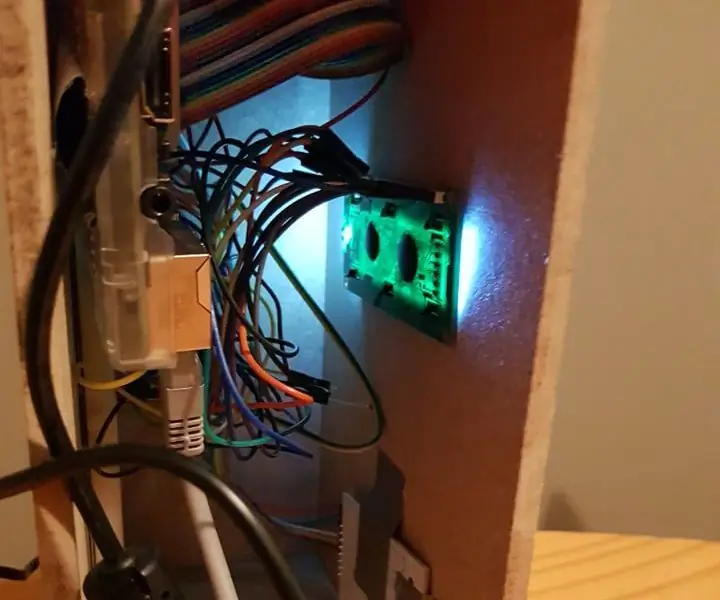
สารบัญ:
- ผู้เขียน John Day [email protected].
- Public 2024-01-30 13:05.
- แก้ไขล่าสุด 2025-01-23 15:12.
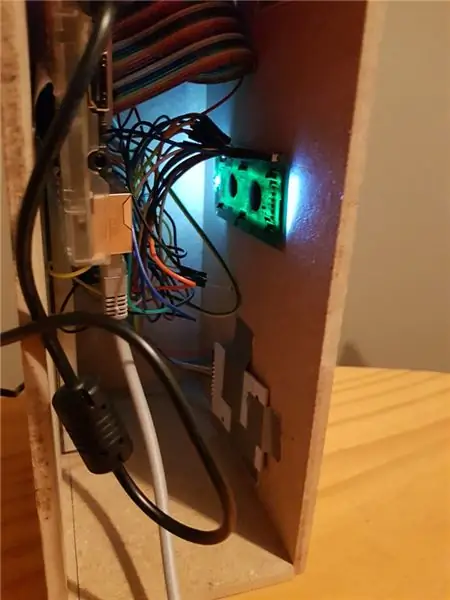
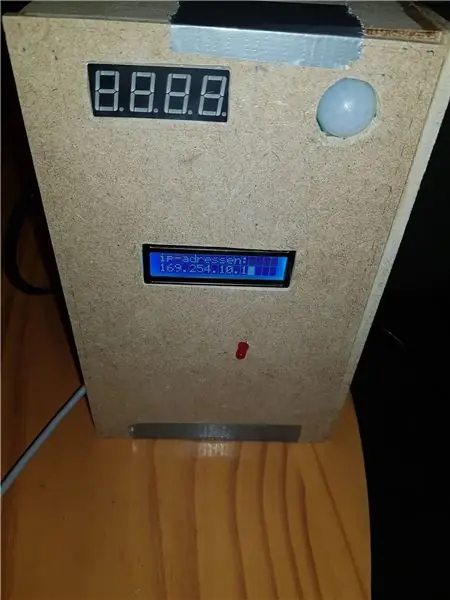

สำหรับระบบตราสัญลักษณ์นี้ คุณจะต้องใช้ส่วนประกอบอิเล็กทรอนิกส์หลายอย่าง
- ราสเบอร์รี่ Pi 3B
- Arduino Uno
- Buzzer
- ไฟ LED สีแดงและไฟ LED สีเขียว
- PIR
- จอ LCD
- เครื่องสแกน RFID
- นาฬิกาเรียลไทม์
- จอแสดงผล 4x 7segment
- สายจัมเปอร์เยอะมาก
ขั้นตอนที่ 1: Fritzing Scheme
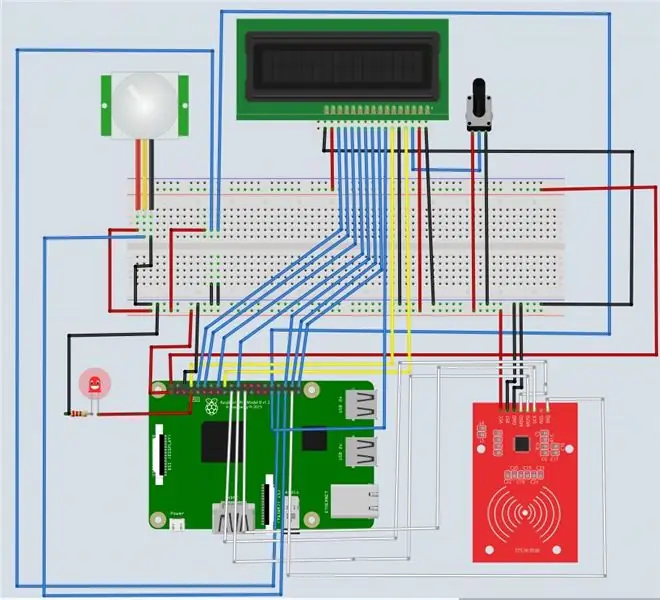
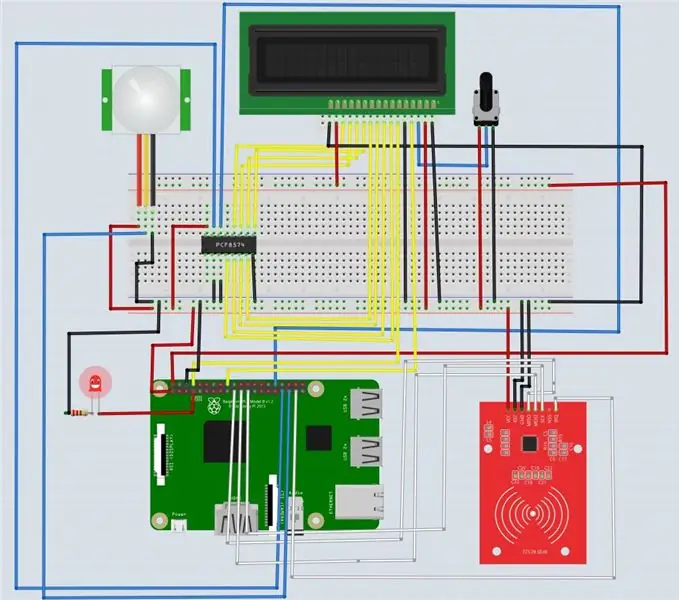
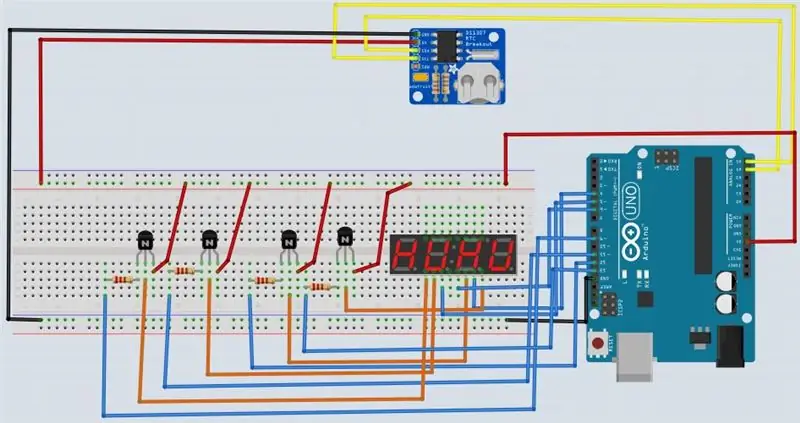
นี่คือวิธีที่ฉันเชื่อมต่อส่วนประกอบของฉันกับ Raspberry Pi 3B และ Arduino Uno ของฉัน
สำหรับการเชื่อมต่อหน้าจอ LCD คุณสามารถใช้ I2C หากคุณมีพิน GPIO เหลืออยู่บนราสเบอร์รี่เพียงพอ ก็ไม่จำเป็นต้องใช้ I2C
ที่นี่คุณสามารถดูการเชื่อมต่อทั้งแบบมีและไม่มี I2C
ขั้นตอนที่ 2: ฐานข้อมูล


อันดับแรก ฉันสร้างฐานข้อมูลบนคอมพิวเตอร์ของฉันด้วย MySQL Workbench
- สิ่งแรกที่ต้องทำเมื่อวางฐานข้อมูลคือการร่างความคิดของคุณ
- หลังจากนั้นให้ทำการร่างแบบปกติ
- เมื่อคุณวาดภาพร่างเสร็จแล้ว ก็ถึงเวลาสร้างภาพร่างใน Workbench
สำหรับโครงการนี้คุณต้องมี 3 ตาราง:
- หนึ่งสำหรับพนักงาน
- ที่ที่คุณเก็บข้อมูลจาก RFID
- หนึ่งสำหรับรหัสไปรษณีย์และสถานที่
เมื่อฐานข้อมูลของคุณพร้อมใช้งาน คุณสามารถใส่ลงใน Raspberry Pi ได้ ในวิดีโอนี้ ผมจะสอนวิธีใส่ฐานข้อมูล MySQL Workbench ลงใน Raspberry Pi
ขั้นตอนที่ 3: คิดเกี่ยวกับวัสดุ


- คุณต้องการให้ระบบตราสัญลักษณ์ของคุณเป็นอย่างไร?
- คุณต้องการใช้วัสดุอะไร
- ต้องยืน ห้อย นอน …?
ทั้งหมดนี้คือสิ่งที่คุณต้องคำนึงถึงเมื่อคุณสร้างเคส ดังที่คุณเห็นในภาพ ฉันทำเหมืองจากไม้ ฉันวาดทุกสิ่งที่ฉันคิดลงบนกระดาษ ไปที่ร้านทำเองและซื้อไม้และกาว ฉันทำรูในไม้เพื่อใส่ส่วนประกอบของฉัน
ขั้นตอนที่ 4: ด้านหลังและส่วนหน้า
ส่วนหน้า
ฉันสร้างไซต์ผู้ใช้ที่ผู้ใช้สามารถใส่ข้อมูลในฐานข้อมูลหรือที่ที่พวกเขาสามารถลบได้หากจำเป็น สำหรับไซต์นั้น ฉันใช้ HTML และ CSS และสำหรับแอนิเมชั่นและการเชื่อมต่อกับฐานข้อมูล ฉันใช้ JavaScript
แบ็กเอนด์
แบ็กเอนด์ใช้สำหรับการสื่อสารระหว่างฐานข้อมูลและส่วนหน้า รหัสที่คุณใส่ใน Raspberry Pi ของคุณ มันถูกสร้างขึ้นใน Python นี่คือรหัส Python ของฉัน
ขั้นตอนที่ 5: ผลลัพธ์สุดท้าย
นี่คือผลลัพธ์สุดท้าย! หวังว่าคุณจะชอบมัน
แนะนำ:
การออกแบบเกมในการสะบัดใน 5 ขั้นตอน: 5 ขั้นตอน

การออกแบบเกมในการสะบัดใน 5 ขั้นตอน: การตวัดเป็นวิธีง่ายๆ ในการสร้างเกม โดยเฉพาะอย่างยิ่งเกมปริศนา นิยายภาพ หรือเกมผจญภัย
การตรวจจับใบหน้าบน Raspberry Pi 4B ใน 3 ขั้นตอน: 3 ขั้นตอน

การตรวจจับใบหน้าบน Raspberry Pi 4B ใน 3 ขั้นตอน: ในคำแนะนำนี้ เราจะทำการตรวจจับใบหน้าบน Raspberry Pi 4 ด้วย Shunya O/S โดยใช้ Shunyaface Library Shunyaface เป็นห้องสมุดจดจำใบหน้า/ตรวจจับใบหน้า โปรเจ็กต์นี้มีจุดมุ่งหมายเพื่อให้เกิดความเร็วในการตรวจจับและจดจำได้เร็วที่สุดด้วย
วิธีการติดตั้งปลั๊กอินใน WordPress ใน 3 ขั้นตอน: 3 ขั้นตอน

วิธีการติดตั้งปลั๊กอินใน WordPress ใน 3 ขั้นตอน: ในบทช่วยสอนนี้ ฉันจะแสดงขั้นตอนสำคัญในการติดตั้งปลั๊กอิน WordPress ให้กับเว็บไซต์ของคุณ โดยทั่วไป คุณสามารถติดตั้งปลั๊กอินได้สองวิธี วิธีแรกคือผ่าน ftp หรือผ่าน cpanel แต่ฉันจะไม่แสดงมันเพราะมันสอดคล้องกับ
การลอยแบบอะคูสติกด้วย Arduino Uno ทีละขั้นตอน (8 ขั้นตอน): 8 ขั้นตอน

การลอยแบบอะคูสติกด้วย Arduino Uno ทีละขั้นตอน (8 ขั้นตอน): ตัวแปลงสัญญาณเสียงล้ำเสียง L298N Dc ตัวเมียอะแดปเตอร์จ่ายไฟพร้อมขา DC ตัวผู้ Arduino UNOBreadboardวิธีการทำงาน: ก่อนอื่น คุณอัปโหลดรหัสไปยัง Arduino Uno (เป็นไมโครคอนโทรลเลอร์ที่ติดตั้งดิจิตอล และพอร์ตแอนะล็อกเพื่อแปลงรหัส (C++)
เครื่อง Rube Goldberg 11 ขั้นตอน: 8 ขั้นตอน

เครื่อง 11 Step Rube Goldberg: โครงการนี้เป็นเครื่อง 11 Step Rube Goldberg ซึ่งออกแบบมาเพื่อสร้างงานง่ายๆ ในรูปแบบที่ซับซ้อน งานของโครงการนี้คือการจับสบู่ก้อนหนึ่ง
